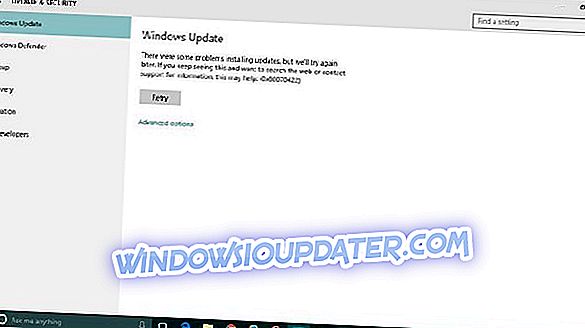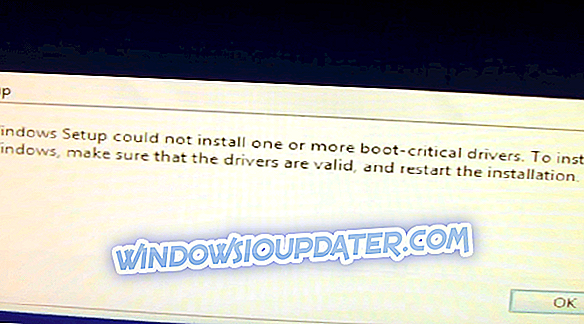Rancangan kuasa 10 Windows hilang, bagaimana saya membawanya semula?
- Gunakan alat Powercfg
- Buat Pelan Kuasa
- Pulihkan pelan kuasa lalai
- Import Pelan Kuasa
- Semak tetapan Pilihan Kuasa
- Jalankan Pemecah Masalah Kuasa
- Tukar tetapan Pendaftaran
Di Windows, pelan kuasa adalah satu set perkakasan dan pilihan sistem yang menentukan bagaimana kuasa digunakan dan dipelihara oleh peranti anda.
Tiga rancangan kuasa terbina termasuk: Seimbang, Penjimat Kuasa dan Prestasi Tinggi . Semua ini boleh disesuaikan untuk sistem anda, atau anda boleh membuat rancangan baru berdasarkan yang sedia ada, atau pelan kuasa baru dari awal.
Pelan seimbang menawarkan prestasi penuh apabila diperlukan, dan menjimatkan kuasa apabila anda tidak memerlukannya. Penjimat kuasa, sebaliknya menjimatkan kuasa anda dengan mengurangkan kecerahan prestasi dan skrin. Prestasi tinggi memaksimumkan kecerahan skrin anda dan peningkatan prestasi saya; ia menggunakan lebih banyak tenaga.
Terdapat satu lagi pelan kuasa: Prestasi terbaik. Ini hanya boleh didapati secara lalai dalam edisi Windows 10 Pro untuk Workstation bermula dengan membina 17101 untuk prestasi muktamad pada komputer akhir yang lebih tinggi.
Apa-apa perubahan yang anda buat pada tetapan mana-mana pelan kuasa memberi kesan kepada semua pengguna yang memilih pelan yang sama sebagai skim kuasa lalai mereka.
Untuk Windows 10, antara muka pengguna baharu membolehkan anda mengubah pilihan berkaitan kuasa. Panel Kawalan klasik kehilangan ciri-cirinya dan boleh digantikan secara keseluruhan oleh aplikasi Tetapan yang sudah mempunyai kebanyakan tetapan dari anak tetingkap kawalan.
Walau bagaimanapun, Tetapan tidak mempunyai keupayaan untuk memadam pelan kuasa lagi, jadi anda masih terjebak dengan Panel Kawalan.
Walaupun semua ini dikatakan dan dilakukan, kadangkala, banyak kekecewaan anda, anda mungkin mendapati bahawa dalam Pilihan Kuasa, salah satu pelan kuasa atau rancangan hilang. Anda mungkin juga mencari web untuk penyelesaian dan tidak seorangpun daripada mereka bekerja untuk memulihkan rancangan kuasa.
Berikut adalah beberapa penyelesaian yang anda boleh cuba yang akan membantu anda mendapatkan rancangan kuasa Windows 10 yang hilang.
FIX: Pelan kuasa Windows 10 tidak muncul
Gunakan alat Powercfg
- Buka arahan tinggi atau PowerShell prompt
- Tekan kekunci Windows dan cari CMD atau Windows PowerShell
- Jika salah satu keputusan memaparkan, klik kanan dan pilih Jalankan sebagai pentadbir

- Muat turun fail PowerPlans.zip
- Ekstrak pelan kepada anda desktop atau memuat turun folder. Anda akan mempunyai folder Power Plans dengan tiga pelan yang disandarkan
- Dalam prom yang tinggi, gunakan alat Powercfg terbina dalam untuk mengimport Windows 10 rancangan kuasa hilang
- Gunakan baris arahan: powercfg-import "pathtopowerplan.pow untuk setiap pelan seperti berikut:
- powercfg-import "C: UsersUSERDesktopPower PlansHigh Performance.pow
- powercfg-import "C: UsersUSERDesktopPower PlansPower Saver.pow
- powercfg-import "C: UsersUSERDesktopPower PlansBalanced.pow
- Anda mungkin tidak perlu memulakan semula komputer anda kerana semua pilihan kuasa mungkin telah tersedia dengan serta-merta supaya memeriksa panel kawalan anda.
- Tekan Windows Key dan cari Pelan Kuasa
- Pilih Pilih pelan kuasa dari hasil carian
- Pergi ke Tetapan dan lihat sendiri. Perubahan dalam rancangan kuasa dilakukan secara sengaja oleh Microsoft. Rancangan yang diimport tidak akan diimport sebagai lalai, dan anda boleh memadamnya. Idea di sebalik ini adalah untuk mengimport rancangan dengan tetapan lalai asal
Buat Pelan Kuasa
- Klik kanan Start
- Pilih Pilihan Kuasa

- Klik pada pautan Tetapan Kuasa Tambahan di kawasan tetapan Berkaitan

- Klik Buat pautan pelan kuasa
- Pilih Prestasi tinggi
- Tentukan nama untuk rancangan baru anda
- Klik Seterusnya :
Pilih waktu tunggu untuk mod tidur dan paparan yang anda suka
- Klik Buat . Pelan kuasa baru akan ditambah dan diaktifkan:
- Untuk menyesuaikannya, klik pada Tukar tetapan pelan perubahan
- Klik pada Tukar tetapan kuasa lanjutan . Dalam tetingkap ini, anda boleh menala semua tetapan yang anda tidak suka berada pada nilai lalai.
- Klik OK
Pulihkan pelan kuasa lalai
- Buka arahan arahan tinggi

- Untuk memulihkan skim Penjimat kuasa, gunakan arahan: powercfg.exe -duplicatescheme a1841308-3541-4fab-bc81-f71556f20b4a
- Untuk memulihkan skim Seimbang, gunakan perintah: exe -duplicatescheme 381b4222-f694-41f0-9685-ff5bb260df2e
- Untuk memulihkan skim Prestasi Tinggi, gunakan arahan: exe -duplicatescheme 8c5e7fda-e8bf-4a96-9a85-a6e23a8c635c
- Untuk memulihkan skim Prestasi Tinggi, gunakan arahan: exe -duplicatescheme e9a42b02-d5df-448d-aa00-03f14749eb61
Import Pelan Kuasa
- Buka arahan arahan tinggi
- Taip arahan berikut: powercfg-import "Laluan penuh ke fail .pow anda
- Sediakan laluan yang betul ke fail * .pow anda
- Keluar daripada arahan arahan
Semak tetapan Pilihan Kuasa
Jika anda mendapati pelan kuasa Windows 10 yang hilang, periksa yang berikut:
- Klik Mula
- Pilih Tetapan

- Pilih Sistem
- Klik Pilihan Kuasa
Periksa sama ada rancangan kuasa anda ada di sana. Ia termasuk pautan Tetapan Kuasa Tambahan di bawah Tetapan Berkaitan.
Jalankan Pemecah Masalah Kuasa
- Klik Mula dan taip Penyelesaian Masalah dalam kotak carian, tekan enter
- Dalam tetingkap Penyelesaian Masalah, klik Lihat Semua
- Klik Kuasa
- Klik Advanced
- Klik Jalankan sebagai pentadbir
- Klik Seterusnya dan ikuti arahan untuk menyelesaikan proses tersebut
Tukar tetapan Pendaftaran
- Klik kanan Start
- Pilih Run
- Taip regedit dan tekan enter untuk membuka editor pendaftaran
- Pergi ke folder: HKEY_LOCAL_MACHINESYSTEMCurrentControlSetControlPower
- Di sebelah kanan, periksa salah satu kekunci yang dipanggil CsEnabled
- Klik pada kekunci itu
- Tukar nilai dari 1 hingga 0
- Mulakan semula komputer anda
- Semak sama ada rancangan kuasa anda kembali
Adakah mana-mana penyelesaian ini membantu mengembalikan rancangan kuasa Windows 10 yang hilang? Beritahu kami di dalam kotak komen di bawah.